Aprenda Como Hacer Segmentación de Datos en Excel
¿Alguna vez has oído hablar de Segmentación de Datos en Excel? Es una característica fantástica en Excel que le permite filtrar datos en Excel de una manera muy interesante.
El filtro que estamos acostumbrados a hacer en Excel tiene es parecido con este:
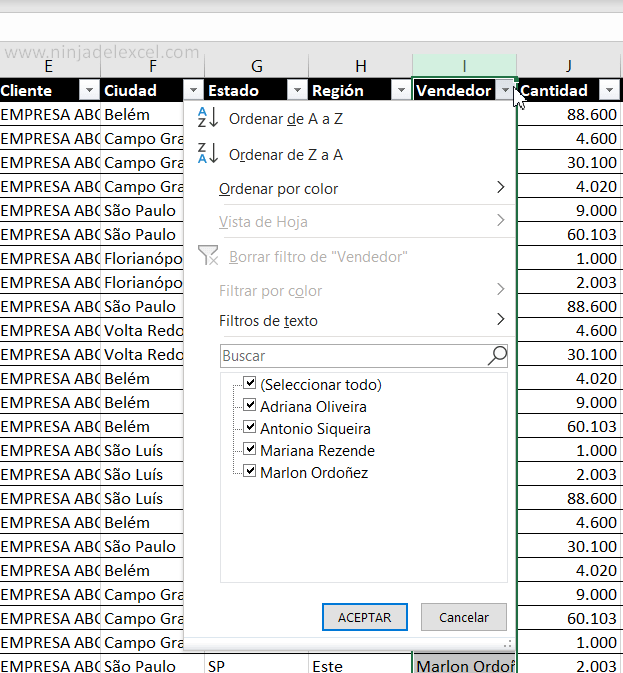
Pero, ¿Qué tal si, en lugar del filtrado tradicional, los filtros fueran con botones interactivos, donde puede hacer clic en los datos que necesita y los datos se filtran automáticamente? Vea a continuación:
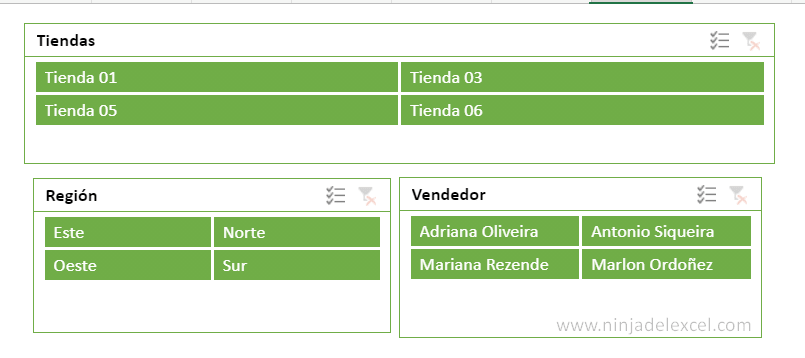
Muy bueno, ¿verdad? ¡Esto es lo que vamos a aprender!
¿Preparado? ¡Entonces vamos alla!
Aula: Como Hacer Segmentación de Datos en Excel
Como puede ver arriba, ¡esta función para segmentar datos es increíble! Con él puede crear botones que filtran e interactúan con sus datos de tabla, tabla dinámica y gráfico dinámico.
Atención: esta función está disponible para versiones anteriores a Office 2010.
Con el recurso de segmentación de datos puede crear Dashboards increíbles que hacen que todo sea muy interactivo y fácil de usar.
Descargue la hoja de cálculo utilizada en esta aula:
Paso a Paso para Insertar Segmentación de Datos en Excel
1.Seleccione la tabla o tabla dinámica en la que desea crear segmentación de datos;
2.Verá un menú dinámico llamado «Herramientas de tabla dinámica». Haga clic en este menú, vaya a Analizar y seleccione la opción Insertar Segmentación de Datos
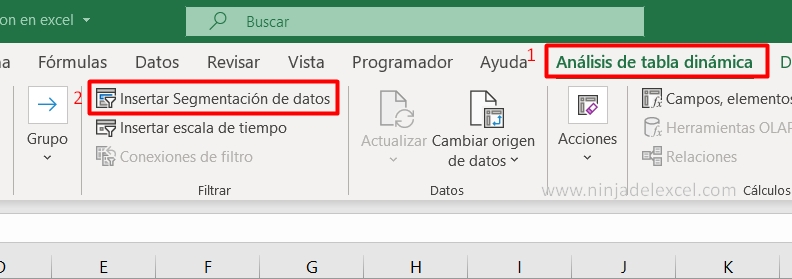
Reciba Contenido de Excel
Registre su E-mail aquí en el blog para recibir de primera mano todas las novedades, post y video aulas que posteamos.
¡Su correo electrónico está completamente SEGURO con nosotros!
Es muy importante que me agregues a la lista de tus contactos para que los siguientes E-mails no caigan en el spam, Agregue este: E-mail: edson@ninjadelexcel.com
3. Verá todas las columnas de su base de datos en la lista (vea la imagen a continuación):
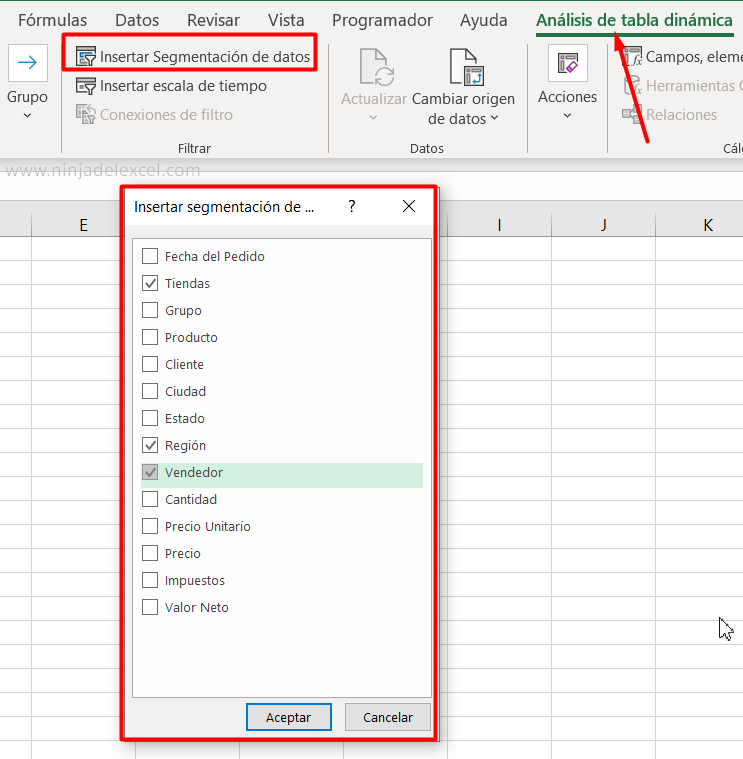
4. Seleccione los campos (columnas) en los que desea crear los segmentos (filtros) y haga clic en Aceptar. En el ejemplo de la imagen de arriba, se seleccionaron 3 campos: Sucursal, Región y Vendedor, por lo tanto, el resultado es este:
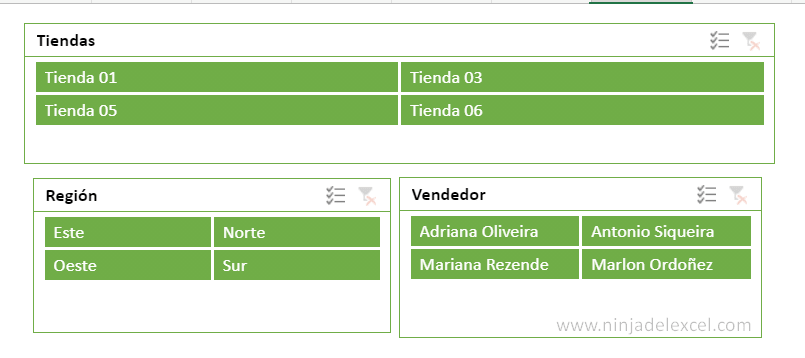
5.Listo. Su segmentación de datos está lista para usar.
6.Ahora debes colocar los objetos según tu deseo.
Curso de Excel Básico, Intermedio y Avanzado:
Pronto, ¡Cursos de Excel Completo! Continúa leyendo nuestros artículos y entérate un poco más de lo que hablaremos en nuestra aulas virtuales.
Si llegaste hasta aquí deja tu correo y te estaremos enviando novedades.
¿Qué esperas? ¡Regístrate ya!
Accede a otros Tutoriales de Excel
- Cómo Pegar Solo Celdas Visibles en Excel – Ninja Del Excel
- Qué es y Como Hacer una Macro en Excel – Ninja del Excel
- Función CONTAR.SI.CONJUNTO con 2 Criterios – Ninja Del Excel
- Botón Analizar Datos en Excel – ¿Para que Sirve? – Ninja Del Excel
- Tabla Dinámica para Analizar Datos Externos – Ninja Del Excel
- Secuencia Entre Dos Números en Excel – Ninja del Excel

















